reklama
S růstem streamovací služby, jako je Netflix 10 specializovaných streamovacích služeb pro ty, kteří nenávidí NetflixMainstreamové streamovací služby přinášejí mainstreamový obsah. Co můžete udělat, pokud chcete sledovat něco méně konvenčního? Raději si prohlédněte tyto alternativní streamovací služby plné specializovaného obsahu. Přečtěte si více , prodej DVD klesá. Dá se s jistotou předpokládat, že zanedlouho projdou stejnou cestou jako VHS a audiokazety. Jakmile se tak stane, samotné DVD přehrávače nebudou daleko pozadu.
Než dosáhneme tohoto bodu, bylo by rozumné zkopírovat všechna vaše DVD na váš pevný disk. Tím je ušetříte pro další generace; budete je moci sledovat dlouho poté, co budou DVD odeslána do análů historie.
Kopírování vašich DVD má samozřejmě také určité okamžité krátkodobé výhody; budete je moci odesílat po svém domě pomocí Plex nebo je přenést do svého tabletu sledovat při cestování 10 filmů o letních prázdninách, které můžete sledovat na NetflixuPokud trávíte letní prázdniny odpočinkem, možná se budete chtít podívat na nějaké filmy, abyste si ukrátili čas. Tyto filmy, všechny dostupné ke shlédnutí na Netflixu právě teď, byly vyrobeny pro letní dovolenou. Přečtěte si více .
V tomto článku vysvětlím, jak ripovat celé DVD na váš pevný disk.
Výběr softwaru
Některý software pro kopírování DVD může stát až 50 USD. I když to mohou být dobře vynaložené peníze, pokud provozujete hollywoodské filmové studio, průměrný domácí uživatel může najít vše, co potřebuje, pomocí bezplatného softwaru.
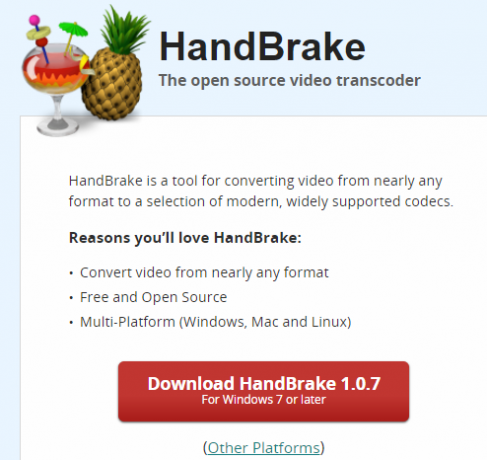
Existují spousta možností zdarma 11 nejlepších nástrojů pro kopírování disků DVD a Blu-ray do vašeho počítačeZde jsou nejlepší nástroje pro kopírování disků DVD a Blu-ray, abyste mohli bez problémů digitalizovat všechna svá média. Přečtěte si více , ale já preferuji Ruční brzda. Nejen, že dokáže ripovat DVD, ale je to také hlavní nástroj pro převod videa do jiných formátů Praktické použití s WinX HD Video Converter (PC/Mac) + neomezený licenční darJe to jeden z nejlepších nástrojů pro správu různých typů videa. Přečtěte si více a kodeky.
Aplikace je zcela zdarma ke stažení a použití a je k dispozici pro Windows, Mac a Linux.
Stažení:Ruční brzda
DVD chráněné proti kopírování
Jak pravděpodobně víte, téměř všechna DVD zakoupená v obchodě mají určitou formu ochrany proti kopírování. Teoreticky se jedná o mravenec 5 podivných opatření na ochranu proti kopírování videoher používaných v historiiDRM není vynález poslední doby. Existují hry staré dvacet let, které se snaží odhodit hackery, piráty a zloděje různými prostředky, z nichž některé jsou úskočné nebo přímo zlé. Pirátství hry je... Přečtěte si více i-pirátské opatření 5 podivných opatření na ochranu proti kopírování videoher používaných v historiiDRM není vynález poslední doby. Existují hry staré dvacet let, které se snaží odhodit hackery, piráty a zloděje různými prostředky, z nichž některé jsou úskočné nebo přímo zlé. Pirátství hry je... Přečtěte si více . V praxi se nezdá, že by to fungovalo; pirátská DVD jsou k dispozici od doby, kdy formát nahradil VHS. (Když už o tom mluvíme, probrali jsme to jak převést VHS na DVD Jak převést vaše kazety VHS na digitální souboryK digitalizaci kazet VHS můžete použít software pro zachycení VHS. Zde je hardware a software pro převod VHS na digitální, který budete potřebovat. Přečtěte si více také.)
Nicméně ochrana proti kopírování je něco, s čím se budete muset vypořádat při kopírování DVD. Je to legální šedá zóna; některá použití mohou být podle zákonů USA nezákonná, pokud nejsou v souladu s doktrínou fair use.
Protože se jedná o legální šedou oblast, žádný software pro kopírování DVD nemůže tuto funkci nativně obsahovat. Problém budete muset vyřešit sami.
Pokud používáte ruční brzdu, je to snadné. Stačí si vzít kopii libdvdcss.dll. Je k dispozici prostřednictvím webu VLC Player a je k dispozici v 32bitové i 64bitové verzi.
Stažení:libdvdcss (32bitový)
Stažení:libdvdcss (64bitový)
Jakmile si soubor stáhnete, přesuňte jej do instalační složky Handbrake. Výchozí cesta je C:\Program Files\Ruční brzda.
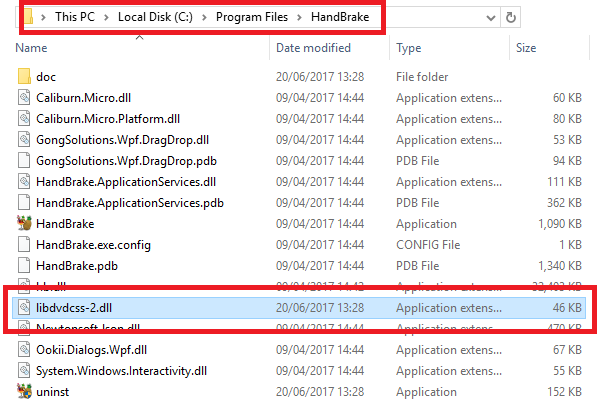
A je to. Ruční brzda bude nyní schopna číst a ripovat jakékoli DVD chráněné proti kopírování.
Ripování DVD
Nyní jste se softwarem připraveni, pojďme se blíže podívat na to, jak používat ruční brzdu k ripování DVD.
Krok 1: Naskenujte disk DVD
Před spuštěním softwaru otevřete přihrádku na CD v počítači a vložte disk DVD. Zavřete zásobník a otevřete ruční brzdu.
Jakmile se aplikace načte, uvidíte ZdrojVýběr panelu na levé straně obrazovky. Do aplikace nemůžete jít dále, dokud neprovedete výběr.
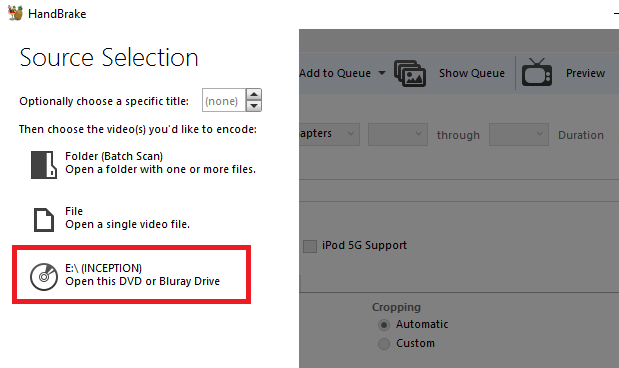
Můžete ignorovat Složka a Soubor. Místo toho zamiřte přímo na ikonu DVD a dvakrát na ni klikněte.
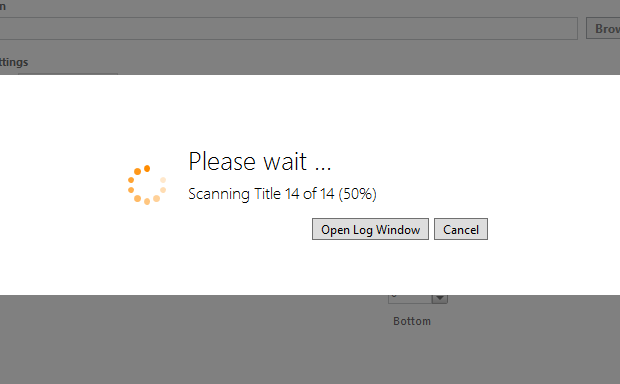
Naskenování obsahu ruční brzdě bude chvíli trvat. Pokud se vám nepodařilo správně nainstalovat libdvdcss.dll, zobrazí se chybová zpráva. V opačném případě budete přesměrováni na Nastavení obrazovka.
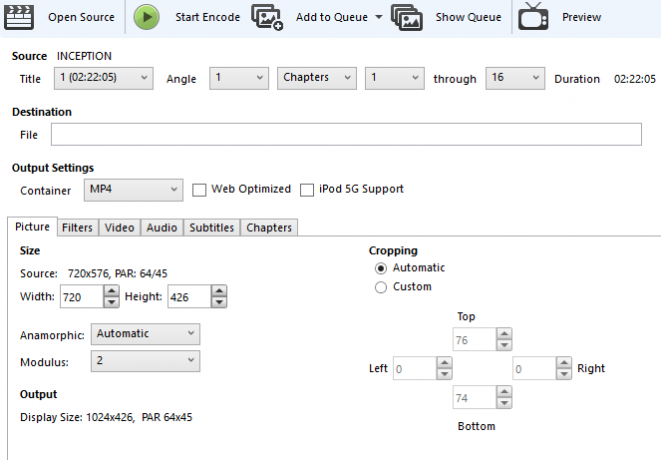
Krok 2: Vyberte svůj obsah
Ruční brzda vám umožňuje přesně vybrat, jaký obsah chcete z DVD vytrhnout. Všechny tyto úpravy můžete provést v Zdroj nastavení.

Většina disků DVD má mnohem více obsahu než jen film nebo televizní pořad. Mohou zahrnovat režisérské střihy, smazané scény, rozhovory, speciální funkce a tak dále. Svůj výběr můžete provést v Titul. Nejdelší video je obvykle film. Bohužel, pokud kopírujete televizní pořad, budete muset uložit každou epizodu samostatně.
DVD jsou také rozdělena do kapitol – pro snadnou navigaci – a úhly. Úhly se tradičně používají k poskytování různých verzí stejné scény, ale na moderních DVD se obvykle používají na mezinárodní kopie při dabingu a/nebo titulcích nebudou stačit (například v rolujícím textu na začátku hvězdičky války).
Upravte Kapitoly a Úhly chcete zachovat v přidružených rozevíracích polích. Můžete změnit Kapitoly na Rámečky nebo Sekundy pokud byste pro oříznutí obsahu raději použili jiné měření.
Krok 3: Vyberte si svůj cíl
Nyní se musíte rozhodnout, kam chcete, aby ruční brzda uložila váš soubor. Pokud používáte Plex nebo Kodi, má smysl přidat DVD do své stávající videotéky, ale můžete si ho uložit kamkoli chcete.

Můžete také ukládat na externí zdroje, což znamená, že můžete přidat video na externí pevný disk nebo dokonce na prázdné DVD.
Klikněte Procházet vybrat si cíl. Ujistěte se, že ripu dáváte vhodné jméno.
Krok 4: Nastavte kvalitu
Na pravé straně obrazovky jich uvidíte několik Předvolby. Odpovídají kvalitě vašeho ripu.
Nejen, že ruční brzda nabízí několik obecných předvoleb, ale existují také předvolby specifické pro zařízení. Můžete si například vybrat, že chcete ripovat své video ve formátu vhodném pro sledování na Chromecastu s prostorovým zvukem nebo na Roku v rozlišení 1080p.
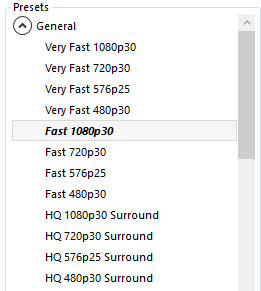
Procházejte seznamem dolů, abyste viděli, co je k dispozici. Pamatujte, že čím vyšší kvalita, tím větší bude koncový soubor a tím déle bude trvat ripování DVD.
Krok 5: Vyberte si zvuk a titulky
Ve spodní části okna uvidíte šest záložek: Obrázek, Filtry, Video, Zvuk, titulky, a Kapitoly.
Obrázek, Filtry, Video budou určeny aktuálním dnem, který jste si vybrali (i když si můžete nastavení dále upravit, pokud si to přejete). Nicméně stojí za to věnovat tomu pár minut Zvuk a titulky tab.
Proč? Protože tam si můžete vybrat, které dabingy a titulky se do vašeho ripu dostanou. Čím méně jich zahrnete, tím menší bude váš koncový soubor.
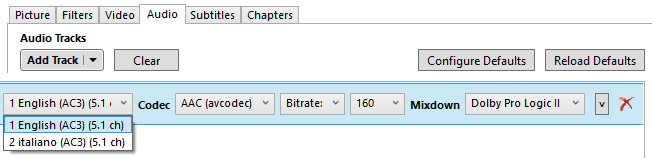
Na mém příkladu můžete vidět, že původní DVD mělo anglický i italský zvuk – ale italskou verzi nepotřebuji.
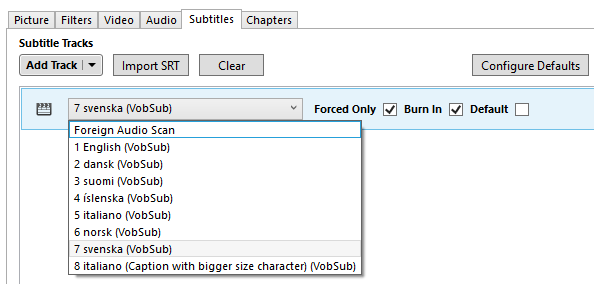
Karta Titulky vám umožňuje vybrat, které soubory s titulky chcete zkopírovat a zda je chcete vypálit na samotné DVD nebo je ponechat jako samostatný soubor s titulky Jak přidat titulky k filmu nebo televiznímu seriáluBohužel obsah, který si stáhnete z internetu, obvykle nemá titulky. Naštěstí je snadné přidat titulky k filmu nebo televiznímu seriálu. Zde je návod, jak... Přečtěte si více .
Rip vaše DVD
Až budete se všemi nastaveními spokojeni, klikněte na Spusťte kódování tlačítko v horní části obrazovky.
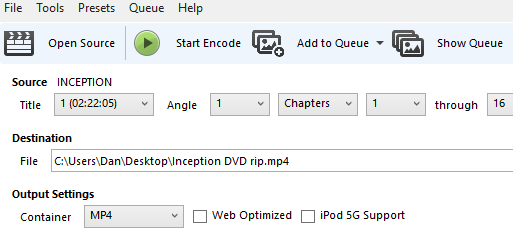
Proces ripování může trvat poměrně dlouho, v závislosti na délce videa a zvoleném nastavení kvality.
Klikněte Protokol činnosti sledovat pokrok.
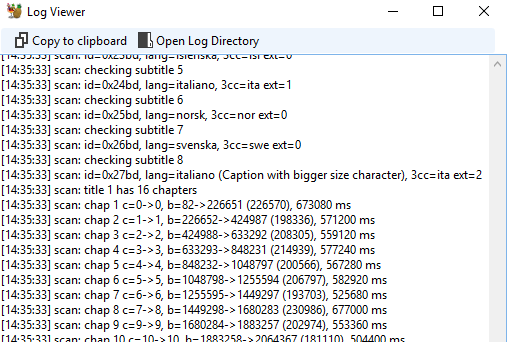
Kterou aplikaci používáte?
V tomto článku jsem vám ukázal, jak ripovat DVD pomocí ruční brzdy v pěti snadných krocích. Ruční brzda ale není jediný způsob, jak dosáhnout požadovaného výsledku. Pokud byste raději zůstali u své sbírky DVD, podívejte se na tento seznam nejlepší přehrávače bez regionů pro disky DVD nebo Blu-ray Nejlepší přehrávače bez regionů pro disky DVD nebo Blu-RayPřehrávače DVD a Blu-ray bez regionů jsou bohaté. V tomto článku vám doporučíme ty nejlepší, které lze právě teď koupit. Přečtěte si více .
Takže teď je to na vás. Jaký software používáte, když chcete ripovat disky DVD na pevný disk. Co se ti na tom líbí? Kde se liší od ruční brzdy?
Jako vždy můžete své příspěvky a názory zanechat v sekci komentářů níže.
Dan je britský expat žijící v Mexiku. Je hlavním redaktorem sesterského webu MUO Blocks Decoded. V různých dobách byl sociálním redaktorem, kreativním redaktorem a finančním redaktorem pro MUO. Můžete ho najít, jak se každý rok potuluje výstavní plochou na veletrhu CES v Las Vegas (osoby z PR, oslovte nás!) a dělá spoustu zákulisních stránek…